|
Para registrar una nueva familia de ítems, accione el botón  en la barra de herramientas de la pantalla principal. en la barra de herramientas de la pantalla principal.
Enseguida, seleccione el tipo de ítem que clasifica la familia que será registrada y guarde la selección. Si algún tipo de ítem ha sido seleccionado en el panel Filtros de búsqueda, entonces esta etapa no será realizada, pues el sistema presentará la pantalla de datos de la familia de ítems con el tipo llenado.
En este momento, el sistema exhibirá la pantalla de datos de la familia de ítem:
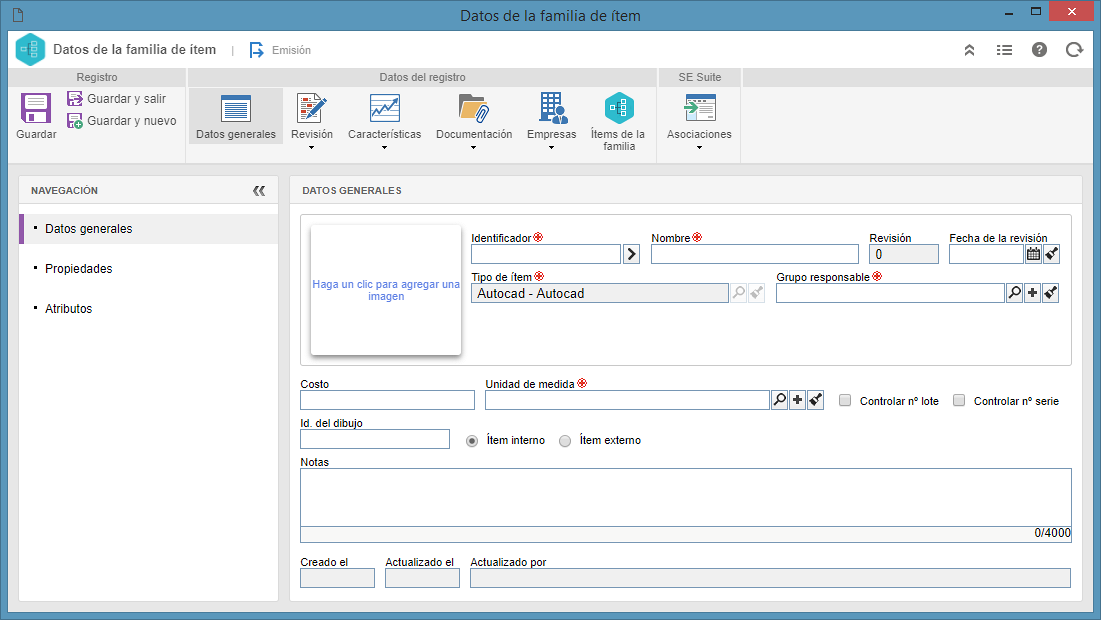
En la sección Datos generales  Datos generales llene los siguientes campos: Datos generales llene los siguientes campos:
Campo
|
Identificador
|
Informe el identificador de la familia de ítem. Utilice la flecha ubicada al lado de este campo para generar un identificador automático. Si en el tipo de ítem fue configurada la utilización de máscara, en el momento de generar el identificador automático, será mostrada la respectiva máscara. Este campo podrá estar deshabilitado y llenado si la respectiva configuración es efectuada, también, por medio del tipo de ítem.
|
Nombre
|
Informe el nombre de la familia de ítem.
|
Fecha de la revisión
|
Fecha de la revisión de la familia de ítem en cuestión. Este campo solo estará habilitado si la revisión de la familia de ítem es controlada por el sistema. Si este campo es llenado, entonces, la familia de ítem será guardada con la revisión "homologada". Sin embargo, si este campo no es llenado y el registro es guardado, el sistema pregunta sobre el inicio de la revisión y guarda la familia de ítem con la situación "emisión".
|
Tipo de ítem
|
Tipo que clasifica la familia de ítem en cuestión. Este campo es llenado automáticamente con el tipo seleccionado al registrar la familia de ítem.
|
Grupo responsable
|
Informe el grupo responsable por la familia de ítem en cuestión. Al registrar los ítems de esta familia, el grupo responsable será heredado de este campo, pero, será posible modificarlo por otro grupo. El grupo llenado en este campo tendrá permiso de editar y revisar la familia de ítems, además de recibir las tareas de Revalidación de familia de ítem y Revalidación de proceso.
|
Costo
|
Informe el costo de la familia de ítem. Vale recordar que, si la organización desea que el valor de este campo sea una información confidencial, será necesario marcar el campo "Permitir que solo el grupo responsable pueda visualizar el costo del ítem" en los Parámetros generales, de esta forma, solamente los usuarios del grupo responsable tendrán acceso a esa información.
|
Unidad de medida
|
Seleccione la unidad de medida de los ítems de la familia en cuestión.
|
Controlar nº lote
|
Si es utilizado el componente SE Almacén, marque este campo para controlar el número del lote del ítem que entrará en el almacén.
|
Controlar nº serie
|
Si es utilizado el componente SE Almacén, marque este campo para controlar el número de serie del ítem que entrará en el almacén.
|
Especificación técnica
|
Seleccione un documento con las especificaciones técnicas para los ítems de esta familia. El número de la revisión del documento será presentado en el respectivo campo. Para que este recurso funcione es necesario que SE Documento forme parte de las soluciones adquiridas por la organización.
|
Id. del dibujo
|
Informe el identificador del diseño de la familia de ítem.
|
Ítem interno
|
Seleccione este campo para indicar que los ítems de la familia en cuestión pertenecen a la organización.
|
Ítem externo
|
Seleccione este campo para indicar que los ítems de la familia en cuestión no pertenecen a la organización.
|
Notas
|
Utilice este campo para describir las notas sobre la familia de ítem.
|
Al lado de los campos de identificación, hay un cuadro que permite agregar una imagen para el ítem en cuestión.
|
Hecho eso, guarde el registro, sin embargo, no cierre la pantalla de datos. En este momento, el registro se comporta de la siguiente manera:
▪Si tiene control de revisión: El sistema pregunta si el usuario desea iniciar una nueva revisión. Vea más detalles en la sección Revisión de ítem. ▪Si no tiene control de revisión: Las demás pestañas de la pantalla de datos del insumo quedarán habilitadas para el llenado. Vea más detalles en la sección Editar familia de ítems.
|





